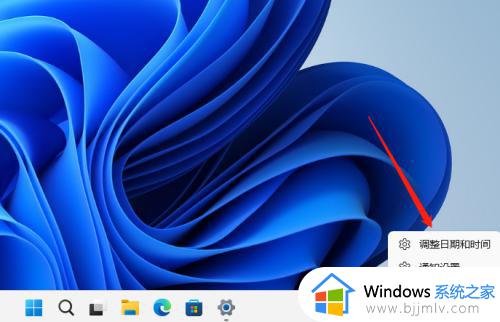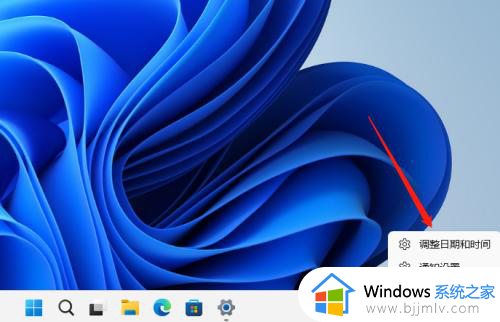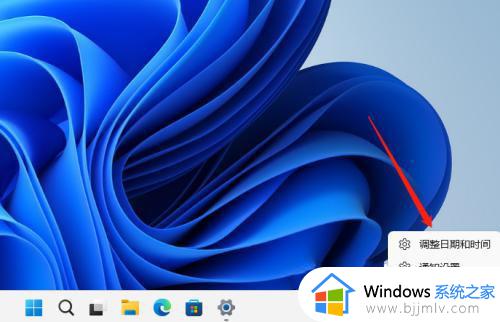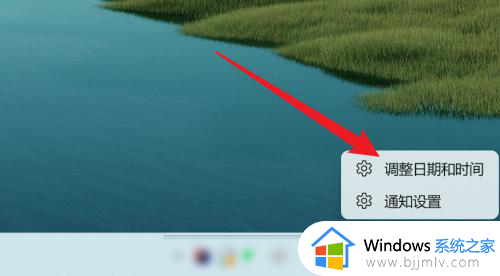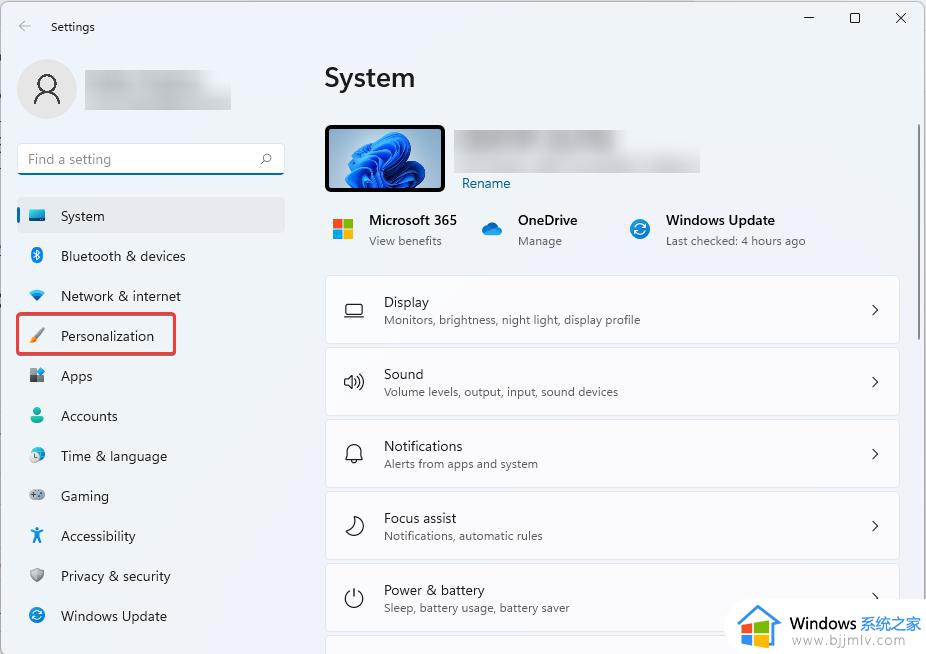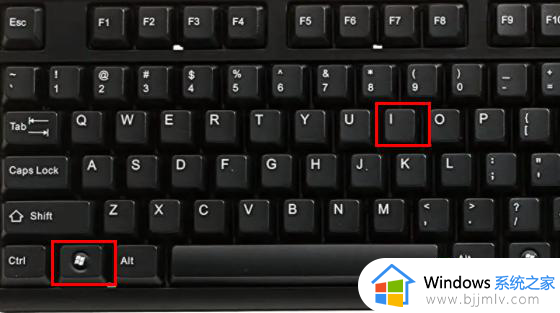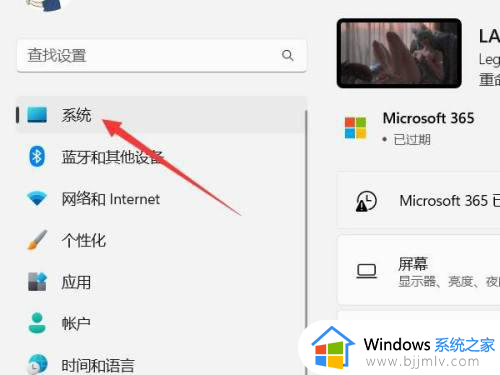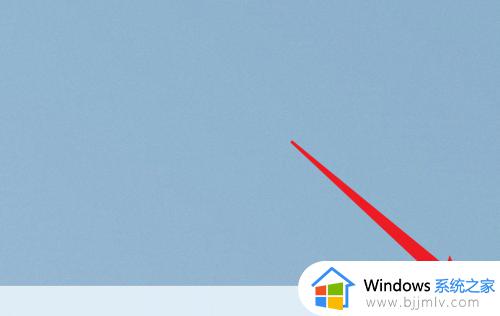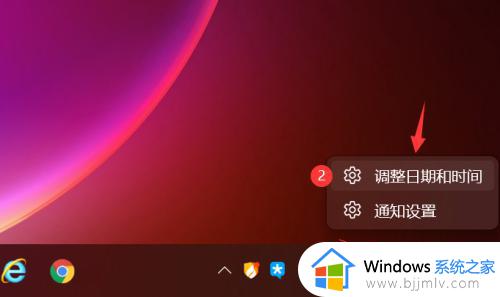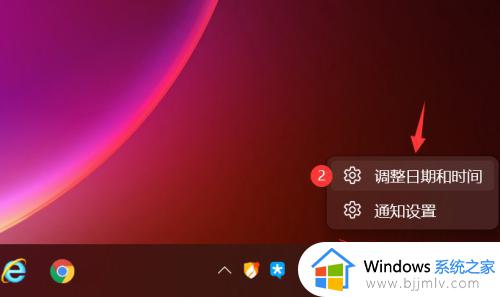win11怎么校准时间 win11校准时间步骤
更新时间:2023-08-16 14:13:24作者:skai
随着微软发布了win11操作系统以来,我们许多小伙伴已经跟着升级了win11操作系统,但是由于win11操作系统功能上和之前的系统有着很大的差异,所以我们很多小伙伴都不知道怎么校准时间了,那么win11怎么校准时间呢?接下来小编就带着大家一起来看看win11校准时间步骤,希望对你有帮助。
具体步骤如下:
1、打开菜单,在菜单中找到【设置】。
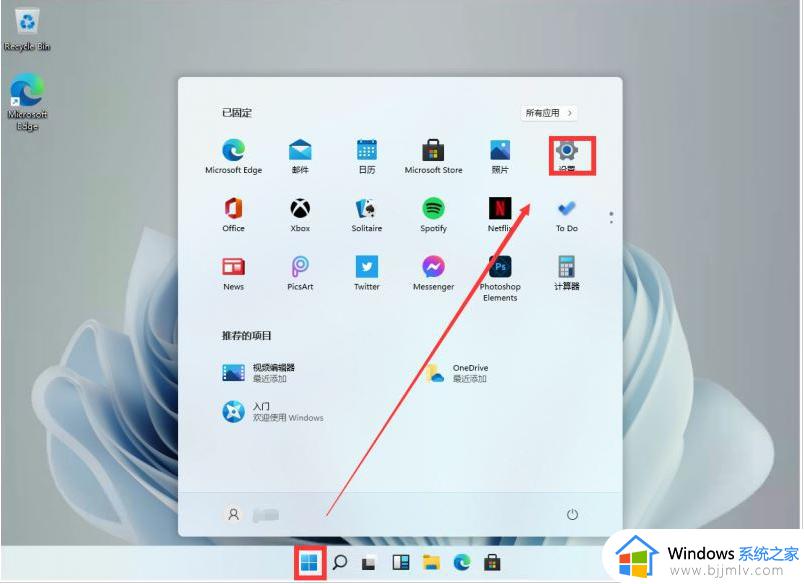
2、然后在设置中,我们找到【Time & Languge】。
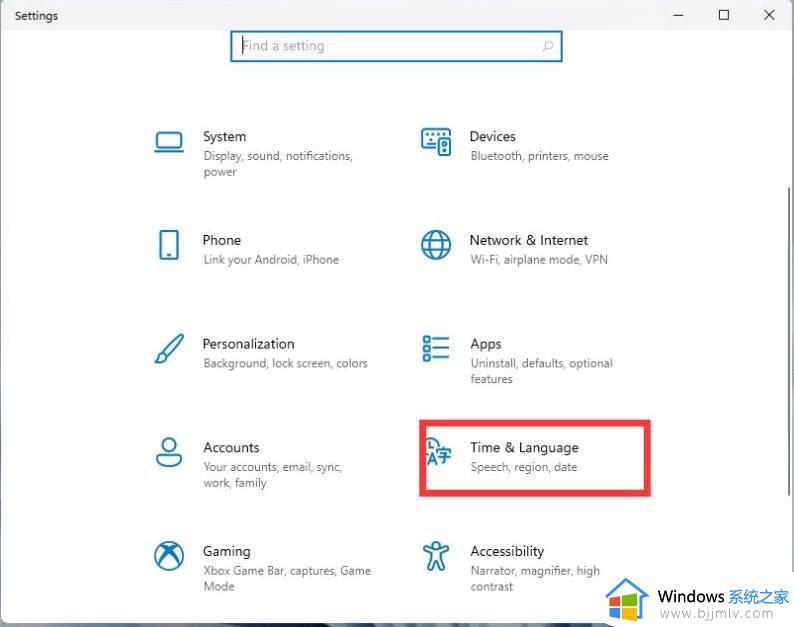
3、在左侧列表打开date & time,右侧操作如图,这样我们时间就设置好了。
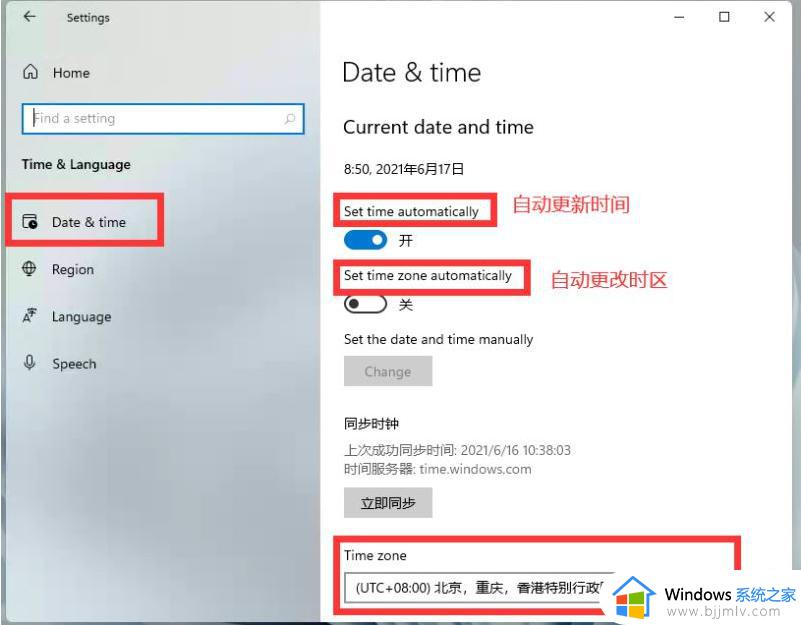
以上全部内容就是小编带给大家的win11校准时间步骤详细内容分享啦,小伙伴们如果你们也不清楚win11怎么校准时间的话可以参照小编的内容进行操作,希望本文可以帮助到你。